教學影片得來速,即錄即播!Debut Video Capture 我的教室現場教學錄影最佳搭檔!
常有人問到我的上課錄影是使用哪一套軟體,雖然在部落格上有介紹了許多的教學錄影工具,似乎對於 Debut Video Capture 一直沒有寫一篇介紹它的文章,實在過意不去!因為它才是我的教室現場教學錄影最佳搭檔!
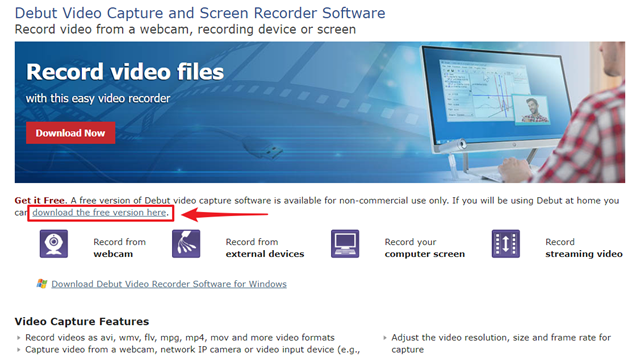
因此,我在教學現場的使用上,都是錄完一段影片後,馬上就上傳到雲端硬碟與 Youtube 上,同學在教室就可以立即把老師 Replay,也等同多了很多的分身,可以教會剛才晃神或是沒來得及做筆記的同學。
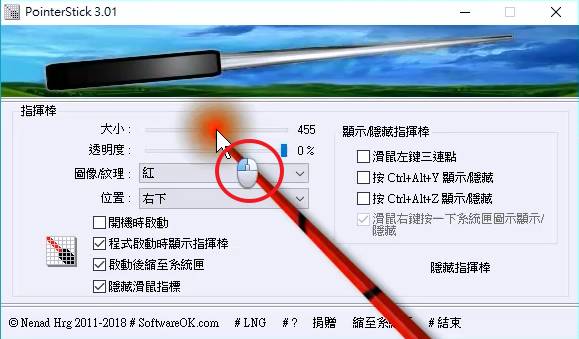
一般來說,以 1 分鐘電腦軟體操作錄影長度為基準,1024 X 768 解析度約 1MB,1920 X 1080 解析度約 2~3 MB,真的比 DV 動輒幾 GB 大小差很多!
當然,如果畫面中有影片撥放、WebCam 網路攝影機畫面時,它錄下的檔案大小就會比單純簡報、軟體操作來得大!
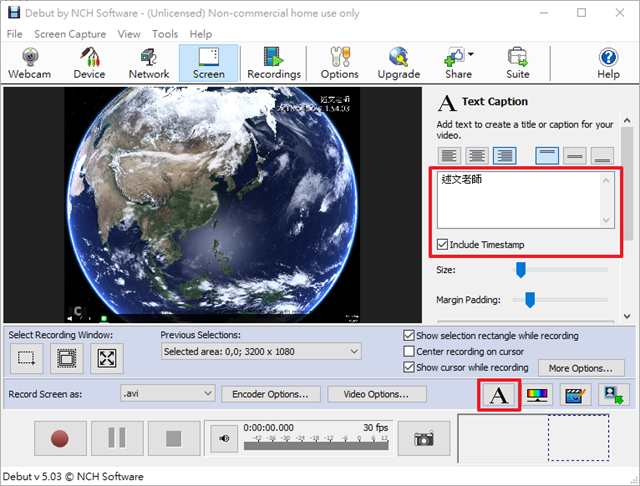
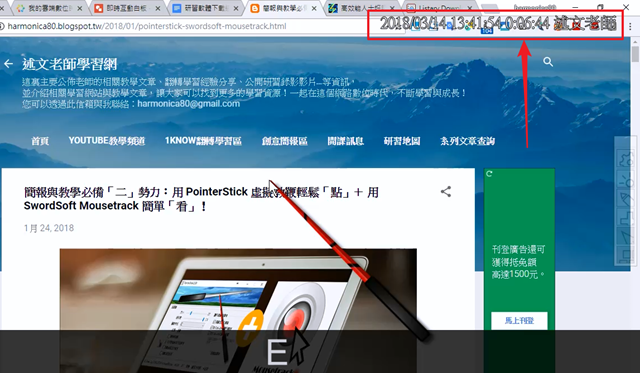
用 Debut Video Capture 這個功能進行錄影時,並不會同時看到 WebCam 的畫面,它會在錄製時自動將畫面疊加到影片上,因此,對於不習慣一邊看自己的影片,一邊錄製的人來說,比較不會有干擾!
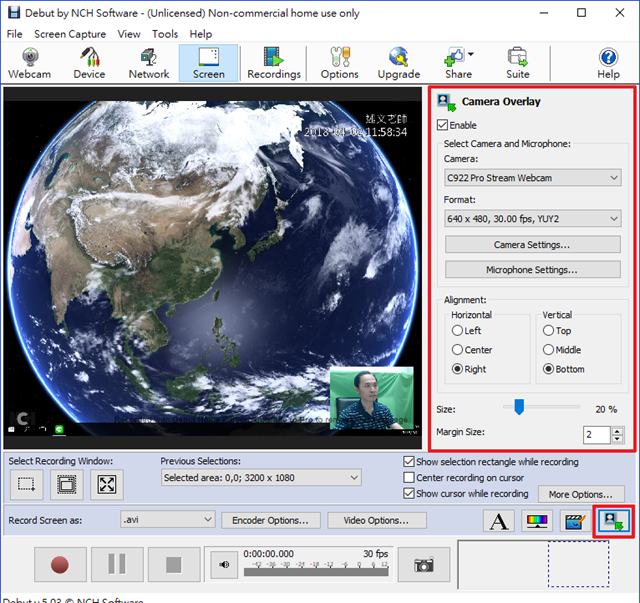
當然,它也會有一些功能上的限制:
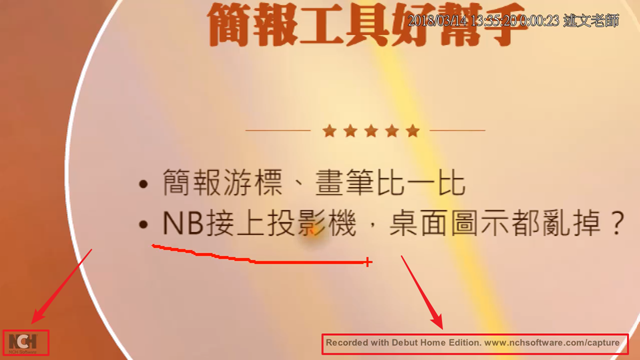
我之前也曾經購買過 Debut Video Capture,不同於一般軟體的授權,通常是版本編號有大更動,如 1.0 升級為 2.0 時,才會需要升級或是再次購買,但是 Debut Video Capture 只要有兩到三次小改版後,版權就算過期,序號無法繼續使用,如 4.01 變成 4.02 就算一次改版!
舉個例子來說,現在購買的是 5.01,但是當推出 5.04 版時,如果中間還有推出 5.02、5.03,當軟體升級後重新輸入序號,雖然還是 5.0,你就會發現序號過期。
Debut Video Capture 有分「Pro Edition 專業版」與「Home Edition 家用版」,訂價分別是 50 與 40 美元,但它除常態性的折扣外 (34.99 與 29.99 美元),也會搭配如復活節、聖誕節…等節慶,有 5 折、7 折、8 折的優惠活動!
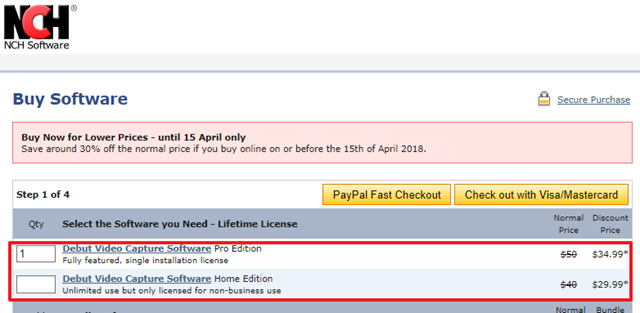
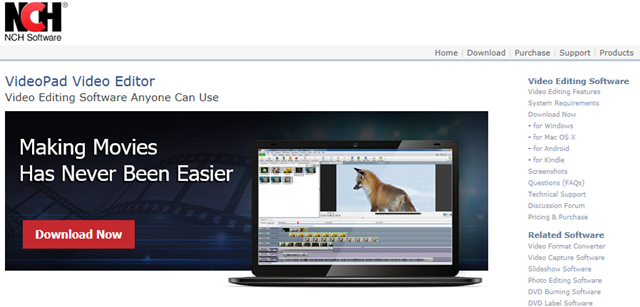
在這裏也可以看到如開始錄影、停止錄影的快速鍵分別是 Ctrl + F9、Ctrl + F10。
另外,也建議核選「Highlight Mouse Cursor」並將數值調大,可以讓游標移動時更加顯眼!
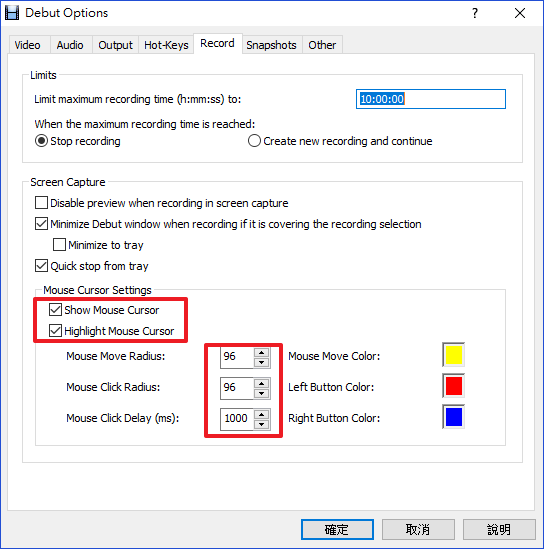
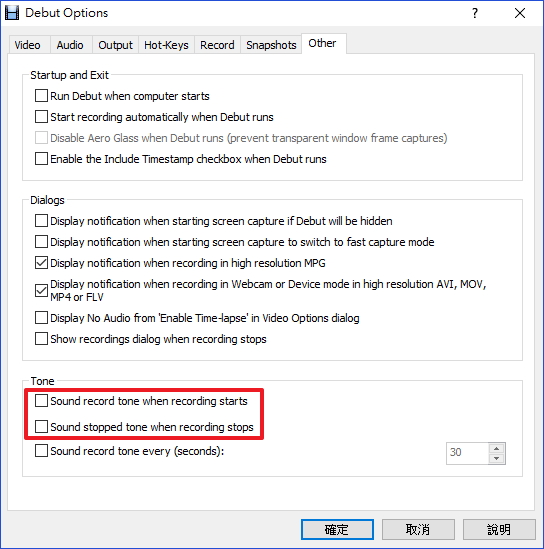
※ 20200315 補充說明
Debut Video Capture 升級到 6.0 後,多了一個「Show recording countdown timer」顯示錄影倒數計時的項目,會在錄影前倒數 3 秒!而且在不同作業系統安裝時,此選項的畫面與位置會有些不同,因為軟體預設值有核取,所以大家可以自行選擇是否需要保留!
※ 延伸閱讀:
※ Debut Video Capture 非商業使用版下載:http://www.nchsoftware.com/capture/index.html
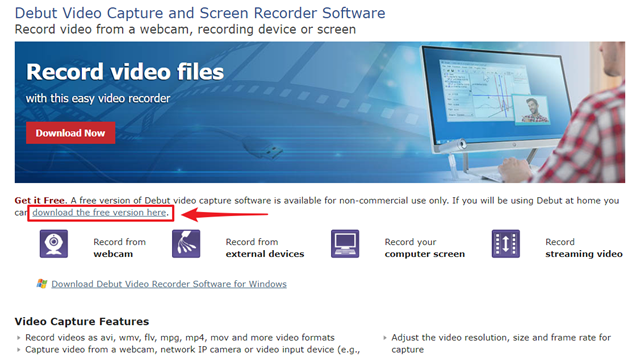
Debut Video Capture 的優點:
1.即錄即播:
使用 Debut Video Capture 錄製後的影片,可以直接觀看(第一次觀看時會下載 Decoding 的編碼,但檔案小,速度蠻快的),不需要像一般的錄影軟體,還需要進行「輸出」的動作!因此,我在教學現場的使用上,都是錄完一段影片後,馬上就上傳到雲端硬碟與 Youtube 上,同學在教室就可以立即把老師 Replay,也等同多了很多的分身,可以教會剛才晃神或是沒來得及做筆記的同學。
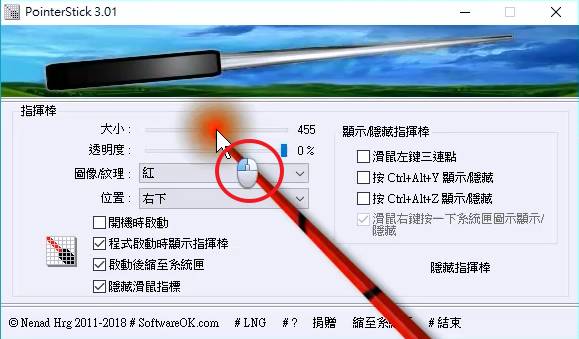
3.錄影影片使用 H.264 編碼,品質好、檔案小方便分享、保存:
錄影影片的檔案如果太大,對檔案的分享與保存來說就相對麻煩很多,Debut Video Capture 預設的編碼使用 H.264,不論是試用期間的 MP4,或是使用非商業性版本的 AVI,都是用它編碼!一般來說,以 1 分鐘電腦軟體操作錄影長度為基準,1024 X 768 解析度約 1MB,1920 X 1080 解析度約 2~3 MB,真的比 DV 動輒幾 GB 大小差很多!
當然,如果畫面中有影片撥放、WebCam 網路攝影機畫面時,它錄下的檔案大小就會比單純簡報、軟體操作來得大!
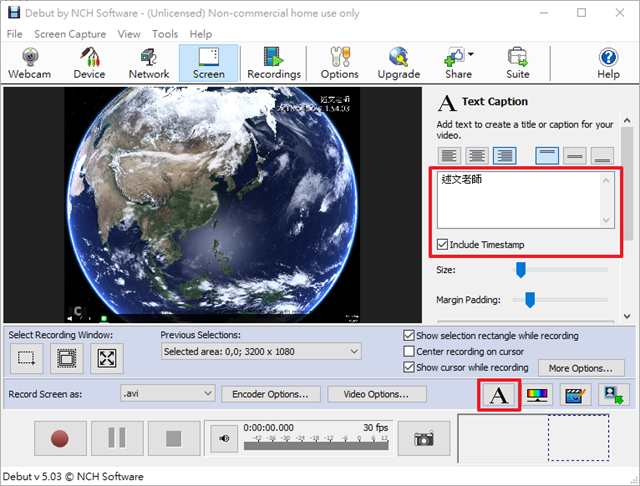
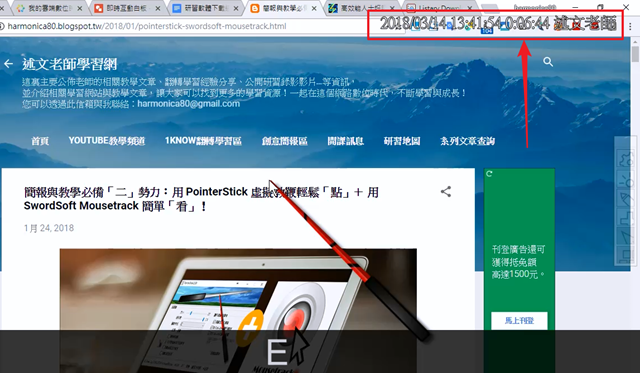
5.錄下 WebCam 畫面並自訂大小、位置:
雖然我比較少以這樣的方式錄影,都是另外配合「FreeWebcamRecorder網路攝影機程式(免安裝).exe」這個程式來顯示 WebCam 畫面,與「DM2視窗管理工具」讓 WebCam 畫面顯示在最上層!用 Debut Video Capture 這個功能進行錄影時,並不會同時看到 WebCam 的畫面,它會在錄製時自動將畫面疊加到影片上,因此,對於不習慣一邊看自己的影片,一邊錄製的人來說,比較不會有干擾!
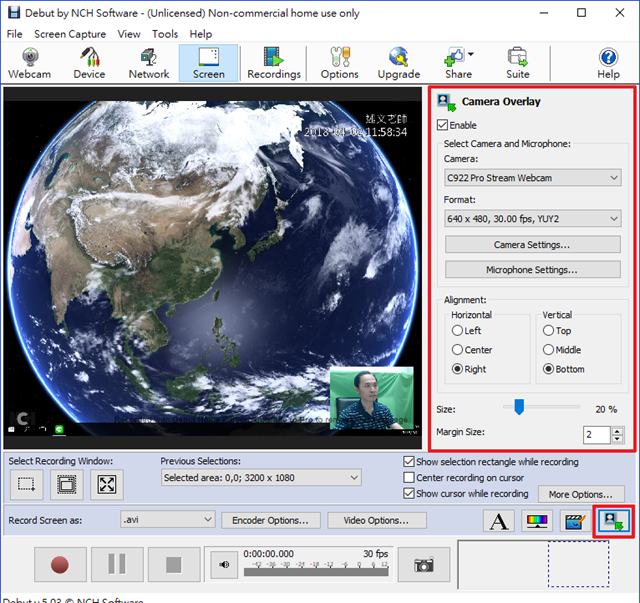
6.具有商業版與非商業使用版:
我平常都是使用「非商業使用版」,沒有使用時間上的限制,對於沒有預算的情形下,也可以很方便的使用!當然,它也會有一些功能上的限制:
- 只能錄製 AVI 格式影片
前面有提過,只要編碼是 H.264,即使是 AVI 格式,也能錄下檔案較小的影片 - 不能使用預約錄影
- 非商業使用版超過 30 天使用期後,會在影片下方加入浮水印
這個浮水印的位置與大小,其實不是很明顯!
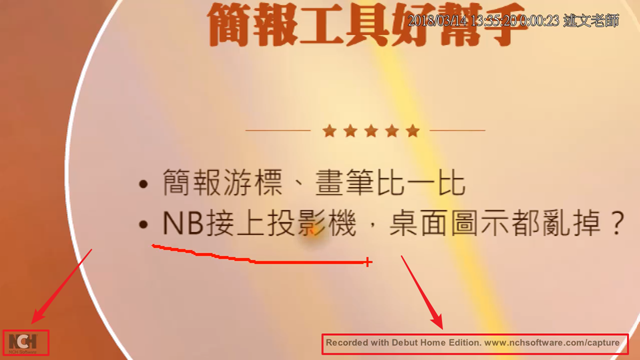
Debut Video Capture 的缺點:
1.軟體費用便宜,但授權方式不同於一般軟體:
嚴格來說,這應該不是缺點,只是需要了解一下,避免誤會了!我之前也曾經購買過 Debut Video Capture,不同於一般軟體的授權,通常是版本編號有大更動,如 1.0 升級為 2.0 時,才會需要升級或是再次購買,但是 Debut Video Capture 只要有兩到三次小改版後,版權就算過期,序號無法繼續使用,如 4.01 變成 4.02 就算一次改版!
舉個例子來說,現在購買的是 5.01,但是當推出 5.04 版時,如果中間還有推出 5.02、5.03,當軟體升級後重新輸入序號,雖然還是 5.0,你就會發現序號過期。
Debut Video Capture 有分「Pro Edition 專業版」與「Home Edition 家用版」,訂價分別是 50 與 40 美元,但它除常態性的折扣外 (34.99 與 29.99 美元),也會搭配如復活節、聖誕節…等節慶,有 5 折、7 折、8 折的優惠活動!
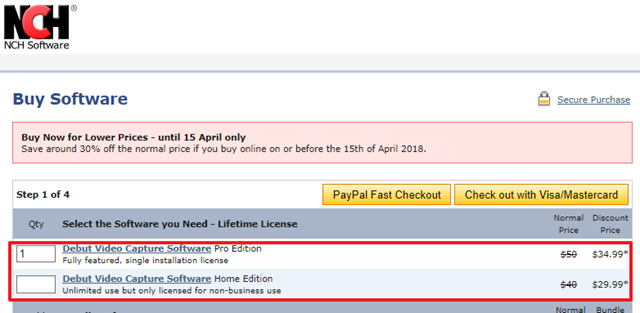
2.錄影影片的剪輯,需額外購買
Debut Video Capture 只具備錄製影片的功能,影片剪輯的部份需要額外購買!如果使用威力導演或是 Active Presenter …等一般的剪輯軟體,可能因為編碼的關係,輸出後的影片品質都會比原始錄下的影片來得差,建議使用 Debut 公司的「VideoPad Video Editor」編輯軟體,可以有最佳的影片輸出品質!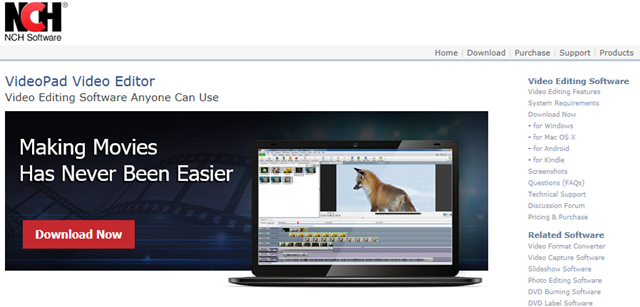
Debut Video Capture 設定微調
以下還有一些 Debut Video Capture 設定微調的部份,也一併跟大家分享一下:1.增加「錄影暫停」快速鍵 Ctrl + F8
Debut Video Capture 安裝後,並沒有加入錄影暫停的快速鍵,如果想有更順暢的錄影操作,可以考慮加上!在這裏也可以看到如開始錄影、停止錄影的快速鍵分別是 Ctrl + F9、Ctrl + F10。
另外,也建議核選「Highlight Mouse Cursor」並將數值調大,可以讓游標移動時更加顯眼!
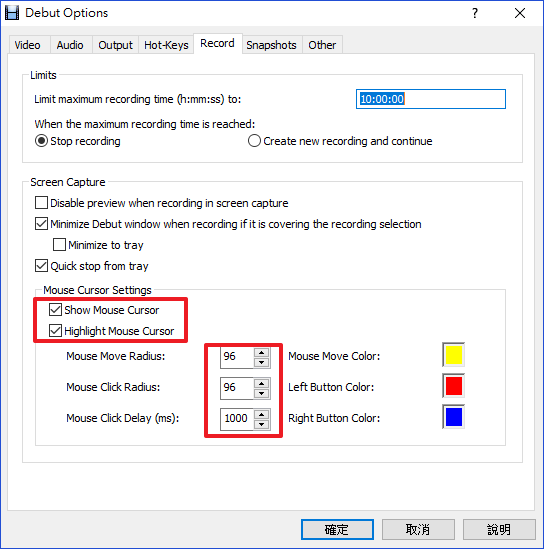
3.關閉「開始錄影」與「停止錄影」的音效
Debut Video Capture 預設開始錄影與停止錄影時,都會播放一個音效,以前我覺得還 OK,但有時發現這樣確實會干擾到影片的觀看,尤其是錄影過程中有暫停又開始時,都會有這個聲音!因此,建議可以將這兩個音效關閉,讓觀眾「耳根清淨」一點!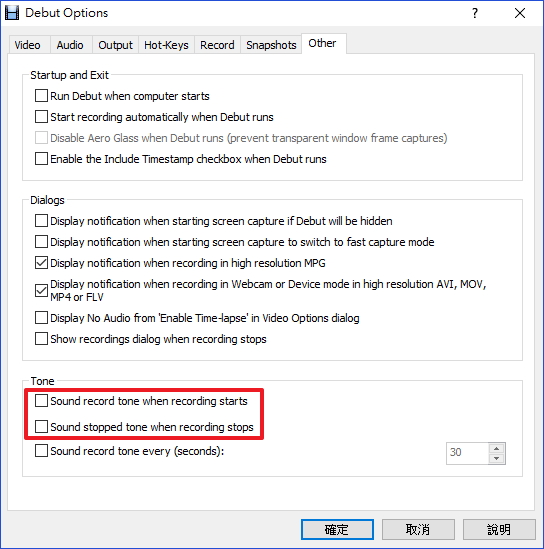
※ 20200315 補充說明
Debut Video Capture 升級到 6.0 後,多了一個「Show recording countdown timer」顯示錄影倒數計時的項目,會在錄影前倒數 3 秒!而且在不同作業系統安裝時,此選項的畫面與位置會有些不同,因為軟體預設值有核取,所以大家可以自行選擇是否需要保留!
※ 20230225 補充
之前一直有個困擾「無法記憶浮水印文字的內容」,每次都要重新貼上,今天重新檢視「Option」選項,終於注意到有一個記憶最後一次浮水印內容的核取方塊,只要核取後,下次就會自動記憶不用重新輸入了!👍
※ 延伸閱讀:
- 為應用程式開一扇窗:OnTopReplica 剪出桌面置頂窺探視窗!隨時掌握視窗裏的一舉一動!
- Webcam 網路攝影機也能跟著行動裝置趴趴走!(USB Camera APP應用)
- 讓 WebCam 網路攝影機也能擁有「好視野」:加上廣角鏡頭
- Draw on screen、Screen Draw Screenshot Lite 行動裝置上的免費螢幕畫筆,讓您的觸控螢幕「筆」較厲害!
- 最輕量化的 Apowersoft 免費線上螢幕錄影,功能不打折,不能再說不會教學錄影囉!
- Apowersoft Android Recorder 安卓螢幕錄影王與蘋果螢幕錄影王讓行動裝置也能輕鬆錄製教學影片、作品討論、 作業批改、視訊會議留存與網路影片截取,真的簡單好用、效果佳!
- 為什麼你總是「聽不懂」: 錄音用麥克風不靈光,即使很大聲,效果還是不好怎麼辦?
- OBS Studio 虛擬攝影棚開講:如何在 OBS 視窗中互動操作網頁內容或教材?
- OBS Studio 虛擬攝影棚開講:讓 ActivePresenter 成為 OBS 最佳影片剪輯搭擋!
- OBS Studio 虛擬攝影棚開講:用雙螢幕配合「工作室模式」才是 OBS 最佳工作模式!
- 20171020 中正大學:用 OBS Studio 自動去背濾鏡,不用進虛擬攝影棚,研究室、你家就是最好的磨課師錄影場所!
- 20170908 中正大學中文系:OBS Studio 虛擬攝影棚應用與提升工作與學習效率的凌波微步:從雲端協同合作,發現創新應用
- OBS Studio 虛擬攝影棚開講:線上遠距教學就用 OBS 來開場,希望給台東晨光學苑同學不一樣的見面型態!
- OBS Studio 虛擬攝影棚開講:最牛畫面擷取方式「顯示器擷取」,不論任何內容,通通全都錄!
- 20170719 逢甲大學圖書館:原來數位教材製作與錄影,一個人就能完成!(2017)
- OBS Studio 虛擬攝影棚開講:為什麼無法擷取來自網頁的教材視窗,都是漆黑一片?Google Chrome、Firefox、Edge 都一樣?
- OBS Studio 虛擬攝影棚開講:如何調整 OBS 錄影或是直播時的影片尺寸大小?
- OBS Studio 虛擬攝影棚開講:OBS 無法安裝?或是安裝後無法開啟程式?
- OBS Studio 虛擬攝影棚開講:OBS 為什麼無法從麥克風錄聲音?
- OBS Studio 虛擬攝影棚開講:OBS Studio 素材裁切快速鍵:Alt + 滑鼠推曳八個控制點,你真的不能不會用,尤其是用在 Webcam 藍綠幕畫面!
- 20170531 嶺東科技大學:MOOCs 磨課師課程也能這樣輕鬆錄! (用 OBS Studio 自動去背,不用進虛擬攝影棚,研究室、你家就是最好的磨課師錄影場所)
- OBS Studio 虛擬攝影棚開講:用 OBS Studio 自動去背濾鏡,不用進虛擬攝影棚,研究室、你家就是最好的磨課師錄影場所!
- 20170308 臺南藝術大學:輕鬆搞定教學

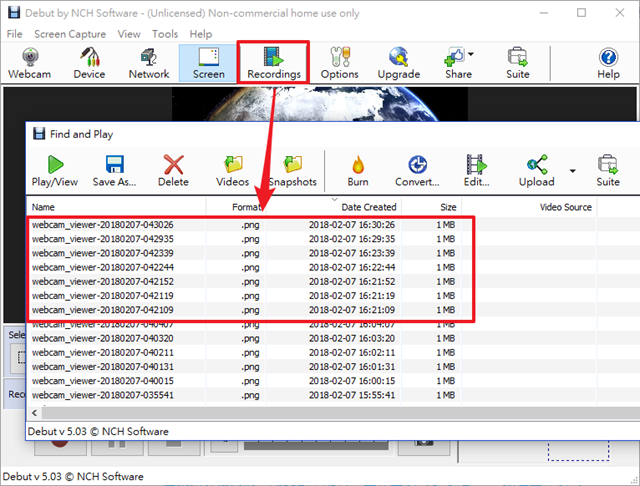
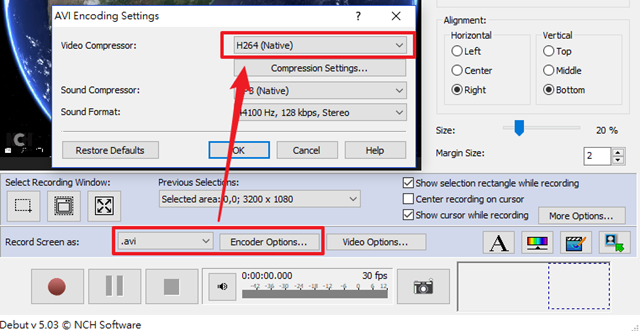



留言